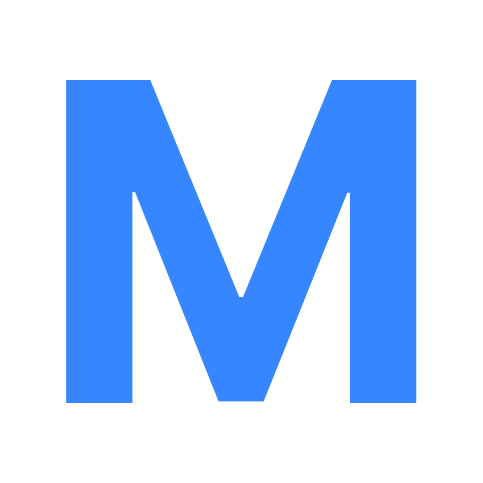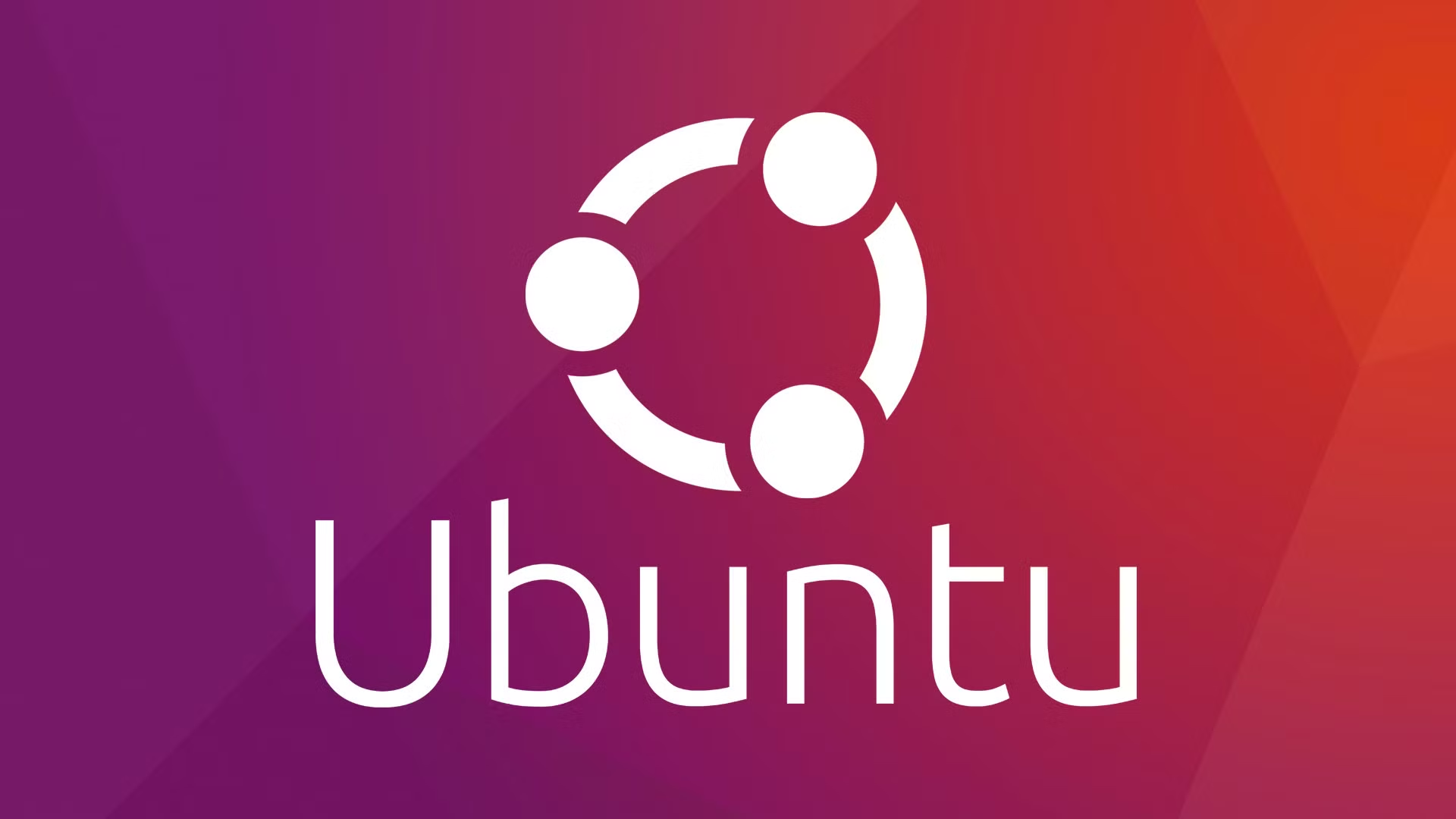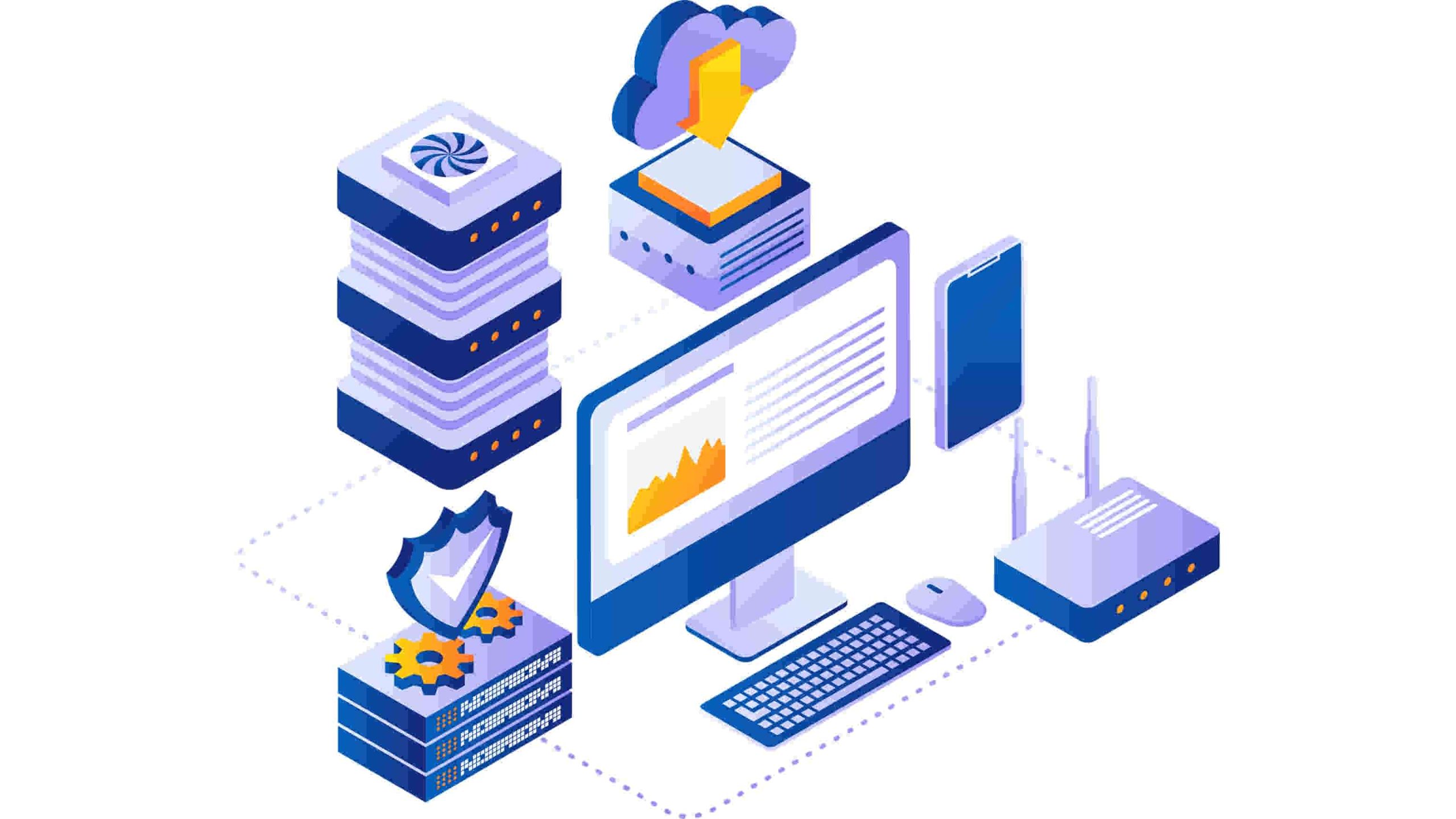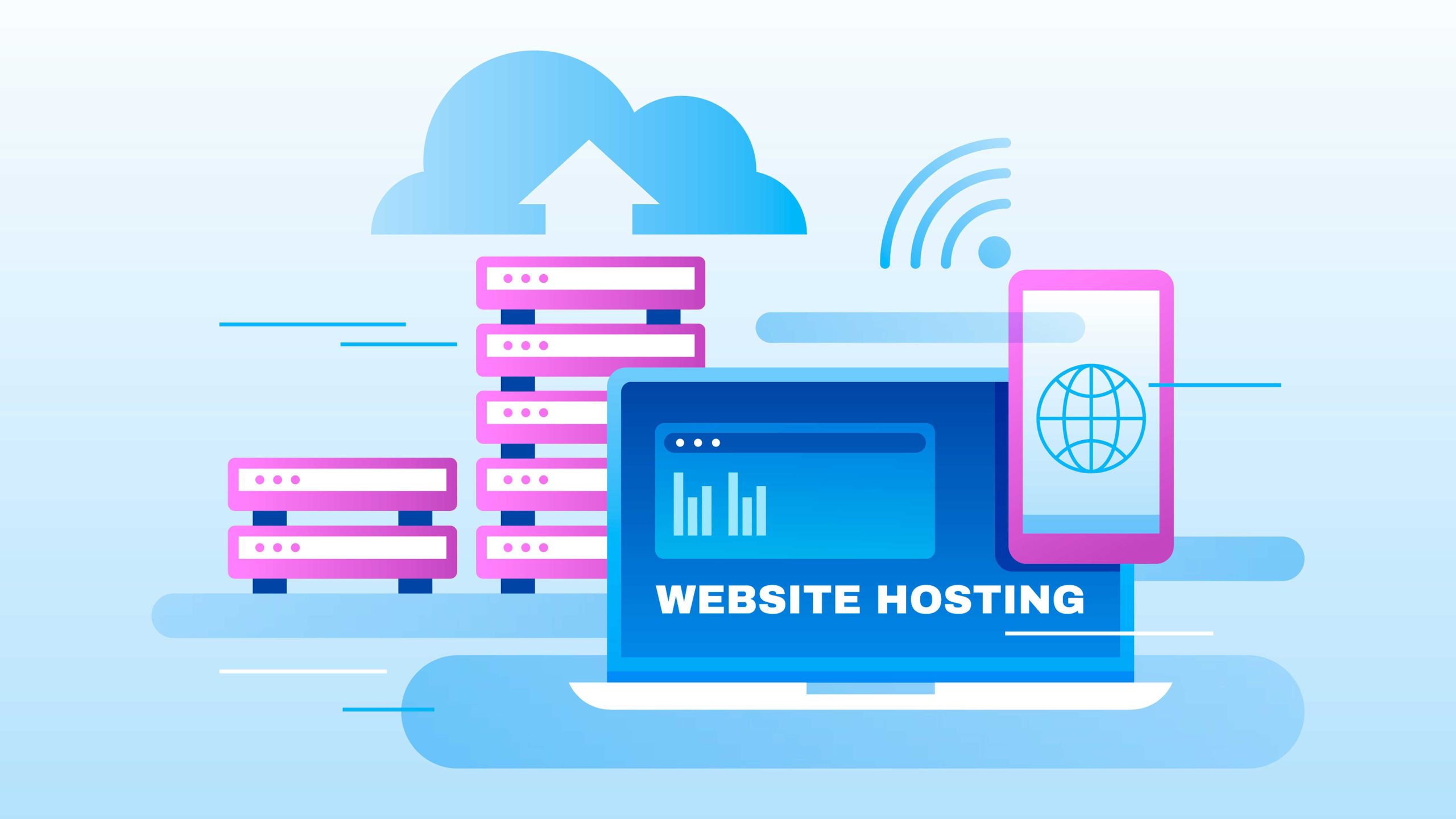نکات مهم در ریست پسورد سرور
برای چه مواردی به ریست کردن پسورد نیاز است؟
گاهی اوقات، کاربران به دلیل فراموشی پسورد یا بروز مشکلات دیگر نیاز به ریست کردن پسورد دارند. این عمل میتواند در محیطهای مختلف مانند سرورهای مجازی یا فیزیکی انجام گیرد و نیازمند دقت و آگاهی نسبت به مراحل کار است.
نکات احتیاطی
قبل از انجام هرگونه تغییر، پیشنهاد میشود از اطلاعات مهم فایلها و تنظیمات سرور بکاپ تهیه کنید. این کار به شما کمک میکند در صورت بروز خطا، اطلاعات خود را بازگردانی کنید.
مراحل اضافی برای امنیت بیشتر
پس از ریست کردن پسورد، بهتر است مراحلی را برای افزایش امنیت سرور انجام دهید:
- تغییر تنظیمات SSH: از غیرفعال کردن ورود به حساب کاربری root از طریق SSH اطمینان حاصل کنید. این کار میتواند از دسترسی غیرمجاز جلوگیری کند.
- استفاده از پسوردهای قوی: برای ایجاد پسوردهای جدید از ترکیب حروف، اعداد و نشانهها استفاده کنید تا امنیت حساب کاربری افزایش یابد.
- نظارت بر لاگها: پس از ریست کردن پسورد، مرتبا لاگهای سیستم را بررسی کنید تا فعالیتهای مشکوک را شناسایی کنید.
در نظر داشته باشید برای بازگردانی پسورد سرور خود می بایست به کنسول سرور دسترسی داشته باشید برای مثال اگر از مجازی ساز VMWare استفاده می کنید می توانید از طریق کنسول آن سرور را ریبوت کنید
روش ریست پسورد در اوبونتو سرور
مرحله ۱: ریبوت کردن سرور
هنگام ریبوت سرور کلید shift یا کلید Esc را برای دسترسی به منو GRUB نگهدارید.
مرحله ۲: انتخاب گزینه بوت مناسب
سپس در منوی گراب از طریق کلید های up & down خط Ubuntu entry که معمولا خط اول است را برای ویرایش پارامتر های بوت سرور انتخاب کنید.
مرحله ۳: ویرایش پارامترهای بوت
در این قسمت خطی که با linux شروع می شود را پیدا کنید و آن را به صورت زیر ویرایش کنید:
- عبارت
rw init=/bin/bashرا به انتهای این خط اضافه کنید. خط باید شبیه مثال زیر باشد:
linux /vmlinuz... root=UUID=... rw init=/bin/bashمرحله ۴: بوت در حالت Single User Mode
برای بوت سرور با لحاظ پارامتر های ویرایش شده کلید Ctrl + X یا F10 را فشار دهید.
مرحله ۵: تغییر پسورد
حالا شما به صفحه ی ترمینال کاربری روت بدون داشتن پسورد آن دسترسی دارید
و می توانید با دستور Passwd پسورد جدید را ایجاد نمایید.
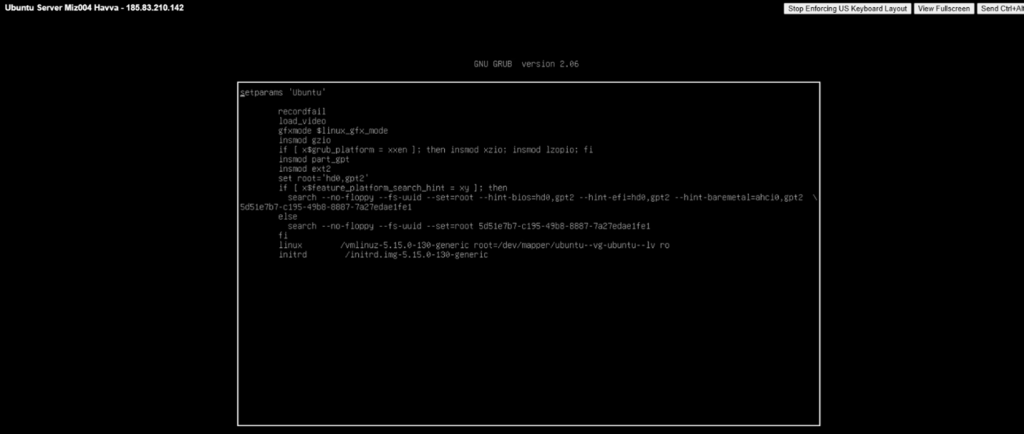
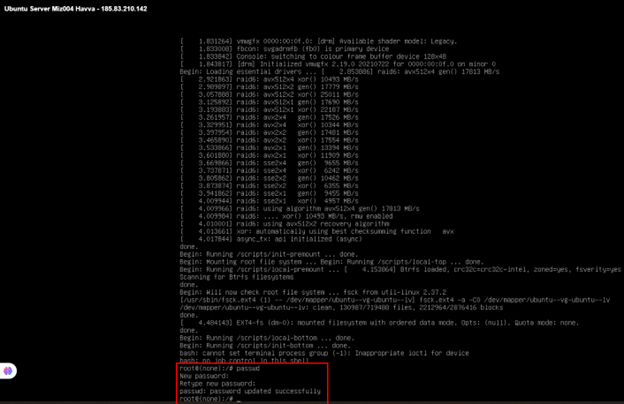
passwd
یا برای تغییر پسورد کاربر خاص:
passwd usernameمرحله ۶: بوت سرور در حالت عادی
سپس بعد از تغییر پسورد برای بوت شدن سرور در وضعیت نرمال در ترمینال خود دستور زیر را وارد کنید:
exec /sbin/initحالا با پسورد جدید خود میتوانید Login کنید.
نکات تکمیلی
- اگر سرور شما از systemd استفاده میکند، میتوانید به جای
init=/bin/bashازsystemd.unit=rescue.targetاستفاده کنید. - برخی توزیعهای لینوکس ممکن است نیاز به remount کردن فایل سیستم به صورت قابل نوشتن داشته باشند که میتوانید با دستور
mount -o remount,rw /این کار را انجام دهید. - اگر سرور شما از UEFI استفاده میکند، ممکن است مراحل دسترسی به منوی GRUB کمی متفاوت باشد.
- برای افزایش امنیت، بعد از تغییر پسورد، سیستم احراز هویت دو عاملی (2FA) را فعال کنید.